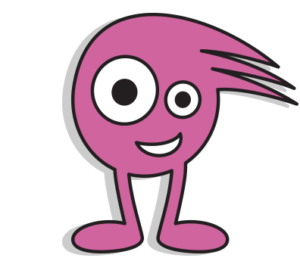1
Mise en situation
Objectif: Se repérer sur un plan cartésien .
- Le CSSDM a un abonnement institutionnel
- EduMédia primaire : ren.csdm.qc.ca
- L 'animateur projette le lien au TNI: https://junior.edumedia-sciences.com/fr/media/832-repere-cartesien-4-quadrants
- Il demande aux jeunes de déterminer : - L'abscisse - l'ordonnée - les coordonnées .
- Déterminer les coordonnées avec les élèves.
- Voir les 4 quadrants.
- Les nombres positifs et négatifs.
- Les coordonnées positives et négatives.
2
Réalisation
15 minutes
Préparation
Objectif: Découvrir et expliquer l'environnement de Scratch.
- Diverses possibilités d'animation
- Laisser les jeunes découvrir l'environnement de Scratch.
- Si quelques élèves connaissent l'environnement de Scratch, ils peuvent le présenter aux autres (valoriser leur expertise) .
- Si plusieurs élèves connaissent l'environnement de Scratch, les placer avec un ou deux élèves et ils doivent leur présenter l'environnement.
Voici les points de base à découvrir :
- Changer la langue si nécessaire
- La scène (où l'action se déroule)
- La banque des lutins (personnages ou objets)
- La banque des arrière-plans
- Les blocs de programmation (un survol des catégories)
- La zone de scripts (où on écrit le programme)
- Les différents menus
- L' endroit où donner le titre de notre projet ( très important pour retrouver les projets des élèves. Indiquez le titre de l' activité et les initiales de l'élève)
- Commentaire forcer l'enregistrement
- La banque de sons
- Retour en grand groupe
- Partager les découvertes en grand groupe.
- Présenter les éléments d'interface de l'environnement Scratch que les élèves n'auront pas partagés: recit.org/csdm/4g
15 minutes
Activité 1
Blocs à découvrir :
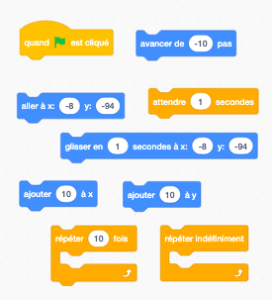
Objectif : Découvrir comment déplacer un lutin sur la zone de programmation à l'aide des coordonnées.
- Équipes : Les élèves se placent en équipe de deux. Cela facilite la gestion de la classe et favorise l'entraide.
- Se connecter à son compte d'équipe .
- L'animateur vérifie si tous les jeunes sont branchés au bon endroit.
- Identifier son projet
- On donne un titre « Coordonnées » et on met les initiales des noms des élèves ou on place le nom de l’équipe.
- Exemples : Coordonnées, PDC et JC ou Coordonnées, héros.
- Les élèves peuvent rester à leur place en baissant l’écran de leur portable et l’animateur fait la démonstration au TNI.
- L’animateur montre quelques blocs et laisse du temps aux jeunes pour faire quelques tests. Il est important d’avoir une bonne gestion du temps. Les élèves auront un défi à réaliser dans la prochaine activité. Alors, il est important qu’ils comprennent sans prendre trop de temps pour l’exploration.
- L’animateur explique les blocs suivants : Le début du Programme avec le drapeau vert [quand drapeau vert est cliqué].
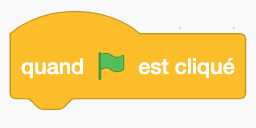
- Les déplacements [avancer de 10] : On modifie le nombre pour découvrir la grosseur du pas. Les pas déterminent le nombre de pixels. Les pixels sont l’unité de mesure.
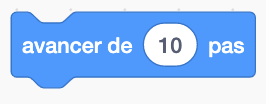
- Avancer de plusieurs pas, répétition. On découvre la répétition du bloc [avancer de 10]
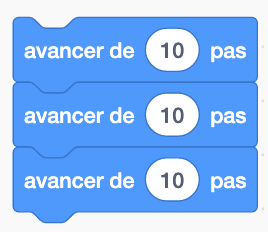
- Le temps [attendre 1 seconde] : On découvre l’importance du temps pour augmenter ou diminuer la vitesse du lutin. On voit mieux la séquence de déplacement.
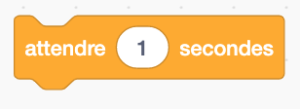
- Les déplacements [reculer de -10] : On modifie le nombre pour découvrir la grosseur du pas. Les pas déterminent le nombre de pixels. Les pixels sont l’unité de mesure.
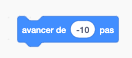
- Reculer de plusieurs pas, répétition. On découvre la répétition du bloc [reculer de - 10].
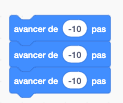
- On découvre que le lutin peut se déplacer en haut, en bas, ou à tout autre endroit sur la scène à l’aide des coordonnées. Il peut aussi se déplacer en glissant. On peut aussi ajouter des déplacements sur l’abscisse ou l’ordonnée.
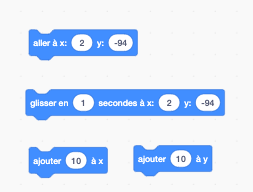
- Boucles [répéter indéfiniment] et [répéter un nombre de fois] permettent de répéter la séquence.
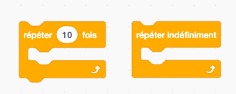
- Les lutins et l’arrière-plan : On découvre comment ajouter un lutin et comment le supprimer. On découvre la panoplie de lutins disponibles. On sélectionne un lutin de son choix.

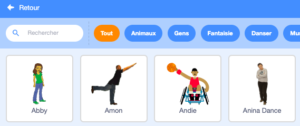
- On apprend comment supprimer un lutin.

- On apprend à programmer sur plusieurs lutins.
- L’animateur montre comment le faire.
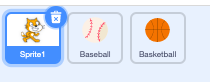
- On fait la même chose avec la section arrière-plan. L’élève sélectionne un arrière-plan de son choix.

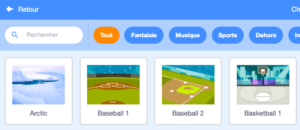
- On apprend comment supprimer un arrière-plan.
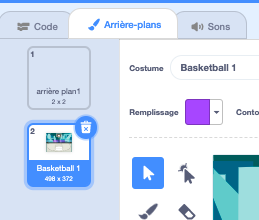
- On apprend à sauvegarder son travail: «Fichier » et « Enregistrer maintenant».
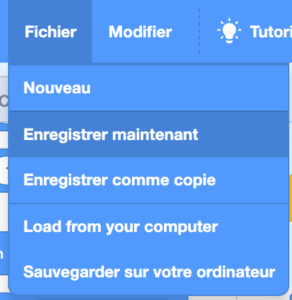
15 minutes
Activité 2
Défi proposé : https://scratch.mit.edu/projects/378099889/
Objectif : Réinvestir les différents blocs de déplacement du programme de l'activité 1.
- Nom du projet « Déplacement » et identification de l'équipe.
- Intention: Créer un environnement de ton choix, sélectionner un arrière-plan de et trois lutins OU programmer les lutins afin qu'ils se déplacent avec différentes coordonnées (Gauche, Droite, Haut, bas) .
N'oubliez pas…
- de mettre des blocs de temps afin de bien voir le déplacement des lutins;
- de varier le temps entre les différents lutins .
- Sauvegardez votre projet « Fichier » et « Enregistrer maintenant ».
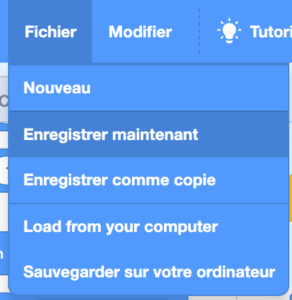
Pour aller plus loin :
Pour aller plus loin , si le temps le permet ou si un élève est plus habile .
- Comment changer le sens de la position du lutin?
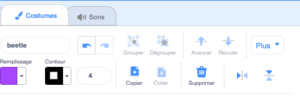
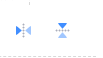
- Comment rapetisser un lutin avec les deux options possibles?

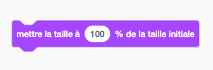
- Comment changer les costumes du lutin?
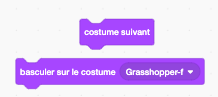
3
Intégration
Les élèves échangent sur les découvertes réalisées, les difficultés rencontrées, les stratégies utilisées, les fiertés et le sentiment de réussite. Cette phase est importante pour faire un retour sur l'activité.
- Pouvez-vous partager une chose que vous avez apprise?
- Est-ce que vous avez rencontré des difficultés?
- Quelles stratégies avez-vous utilisées pour régler ces problèmes?
- Qu'est-ce qui a bien fonctionné dans votre travail d'équipe?
- Comment pourriez-vous améliorer votre travail d'équipe?
- Pourquoi êtes-vous fiers de votre réalisation?
- Quelles sont vos réussites?
- Quels sont les défis futurs que vous aimeriez réaliser?
4
Conseils de gestion de classe :
- Bien modéliser les activités au TNI, faire déplacer les blocs par les élèves, s'assurer que tous les élèves ont compris, faire répéter les consignes avant que les élèves débutent les défis.
- Chaque fois qu'une tâche est terminée, l'animateur exige des élèves qu'ils descendent l'écran de 45 degrés (écran non visible = meilleure concentration).
- Si vous avez le temps à la fin de l'atelier, présentez quelques travaux des élèves.
- Mettre un chronomètre et après 5 ou 10 minutes, faire alterner l'élève actif sur l'ordinateur. Cela assurera que tous les élèves programment une petite section de l'atelier.
Si vous utilisez ou bonifiez les activités de Code MTL, nous vous demandons de respecter la licence « Creative Communs » mentionnée.
 Code MTL, Chaillez P.-D. et al.
Code MTL, Chaillez P.-D. et al.
Source : https://donneesquebec.ca/fr/licence/